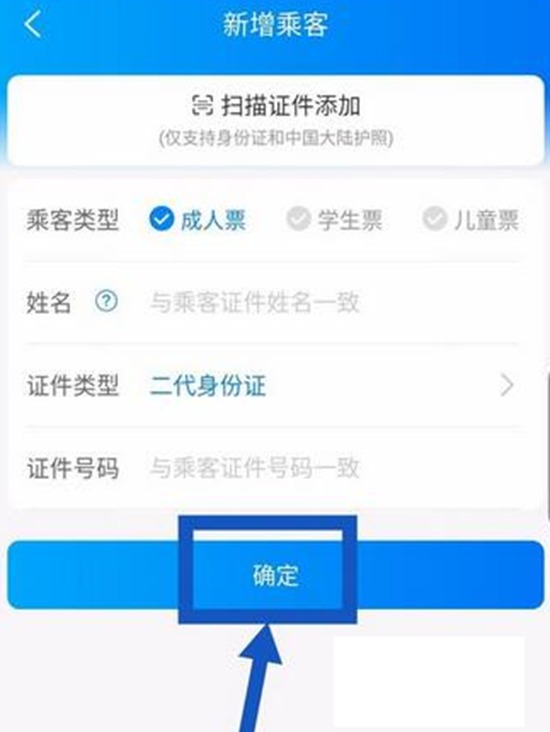携程旅行怎么添加乘客 携程旅行添加乘客操作方法
来源:网络 | 更新时间:2023-04-14 19:43 | 发布时间:2023-04-11 09:31
携程旅行怎么添加乘客?携程旅行是一款当下非常受欢迎的生活出行类软件,在这个软件中你可以预约景区门票,订购酒店等等,还可以购买各种出行工具的票,如飞机票、高铁票等,是一款非常便民的软件,深受大家的喜爱,近期有小伙伴提问,携程旅行怎么添加乘客?那么接下来小编就为大家奉上携程旅行添加乘客的详细方法教程,还没学会的小伙伴们快点学起来吧!
在首页点击火车票卡片。
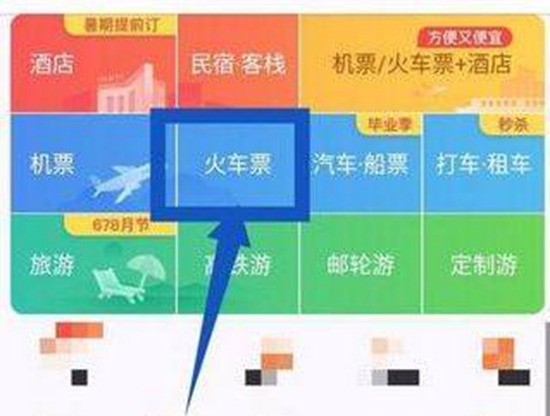
然后在打开的界面,点击右下角的个人中心。
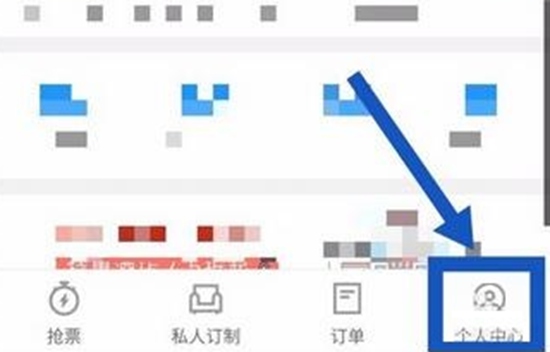
在打开的个人中心里面,点击常用乘车人选项。
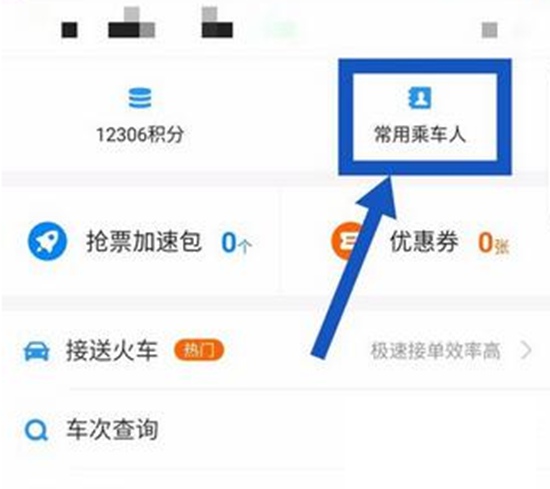
在打开的乘车人界面,点击右上角的加号。
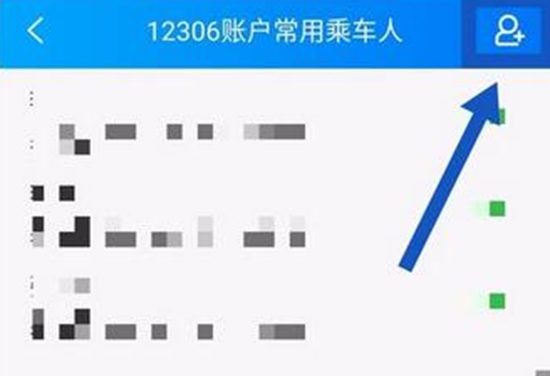
在打开的新增乘客界面,添加乘客的信息,点击底部的确定,常用乘车人就添加完成了。